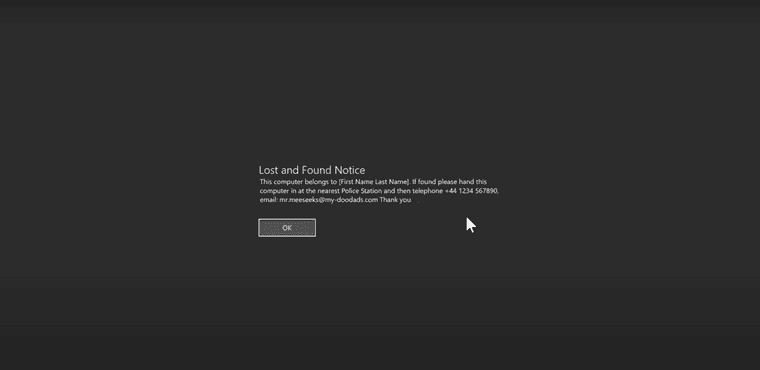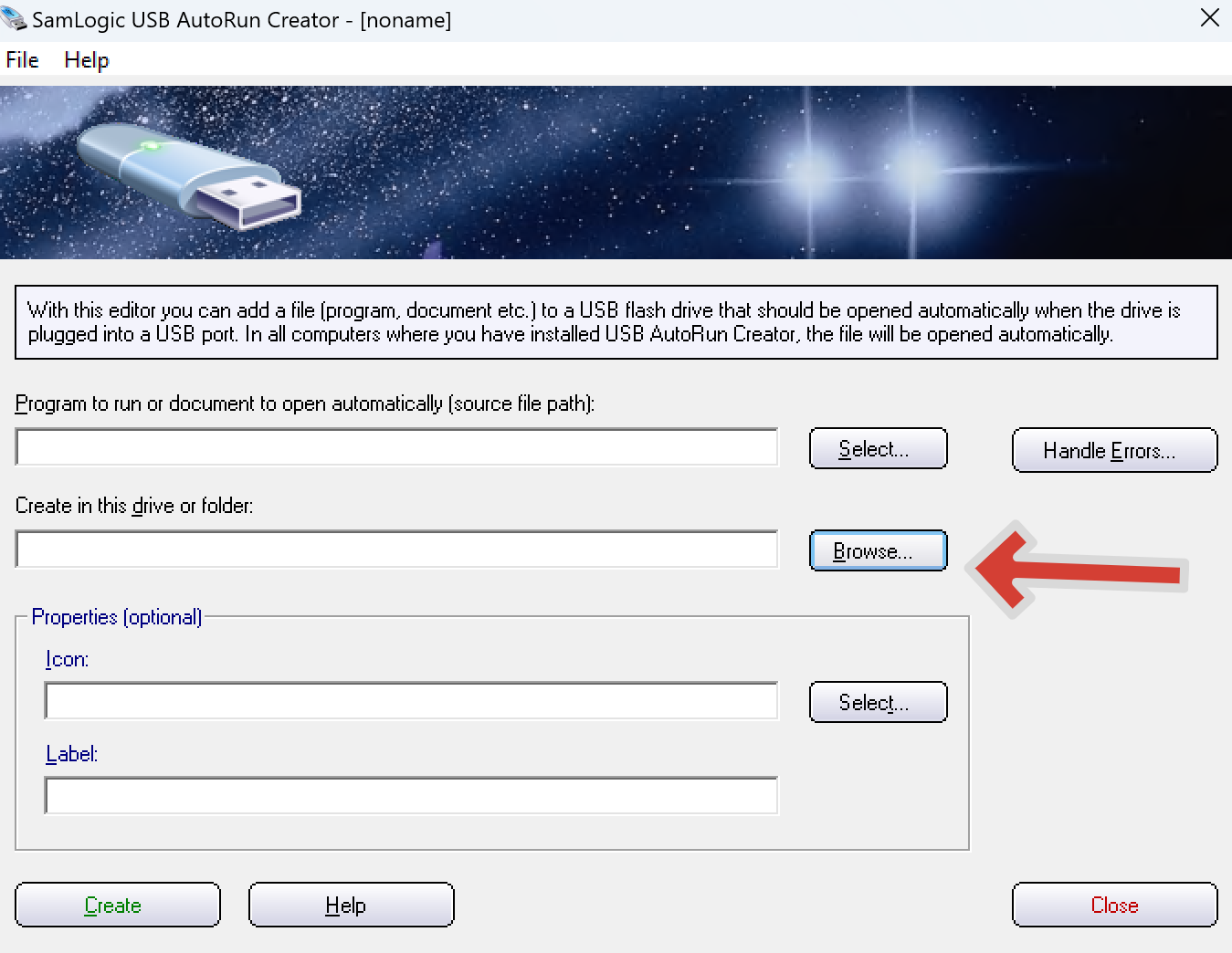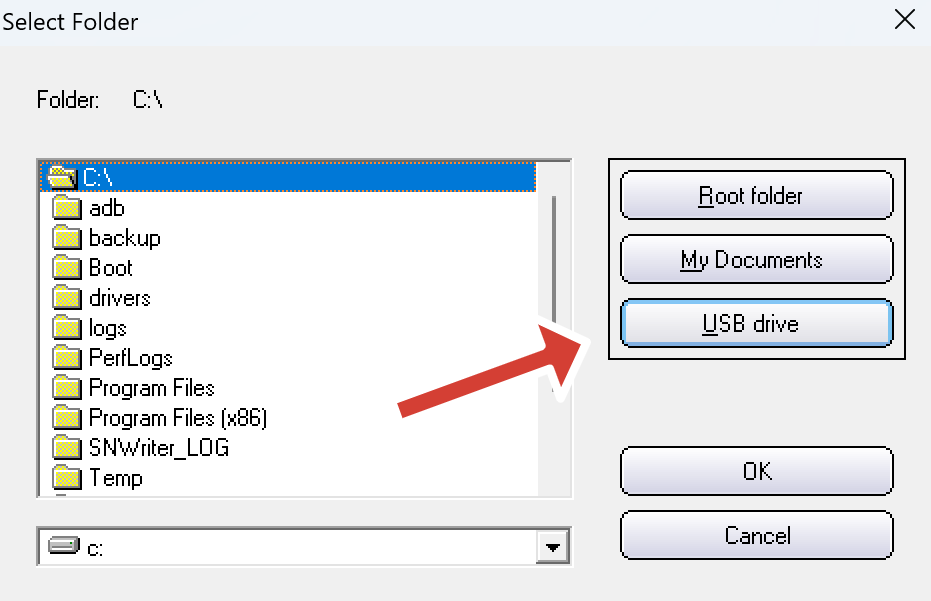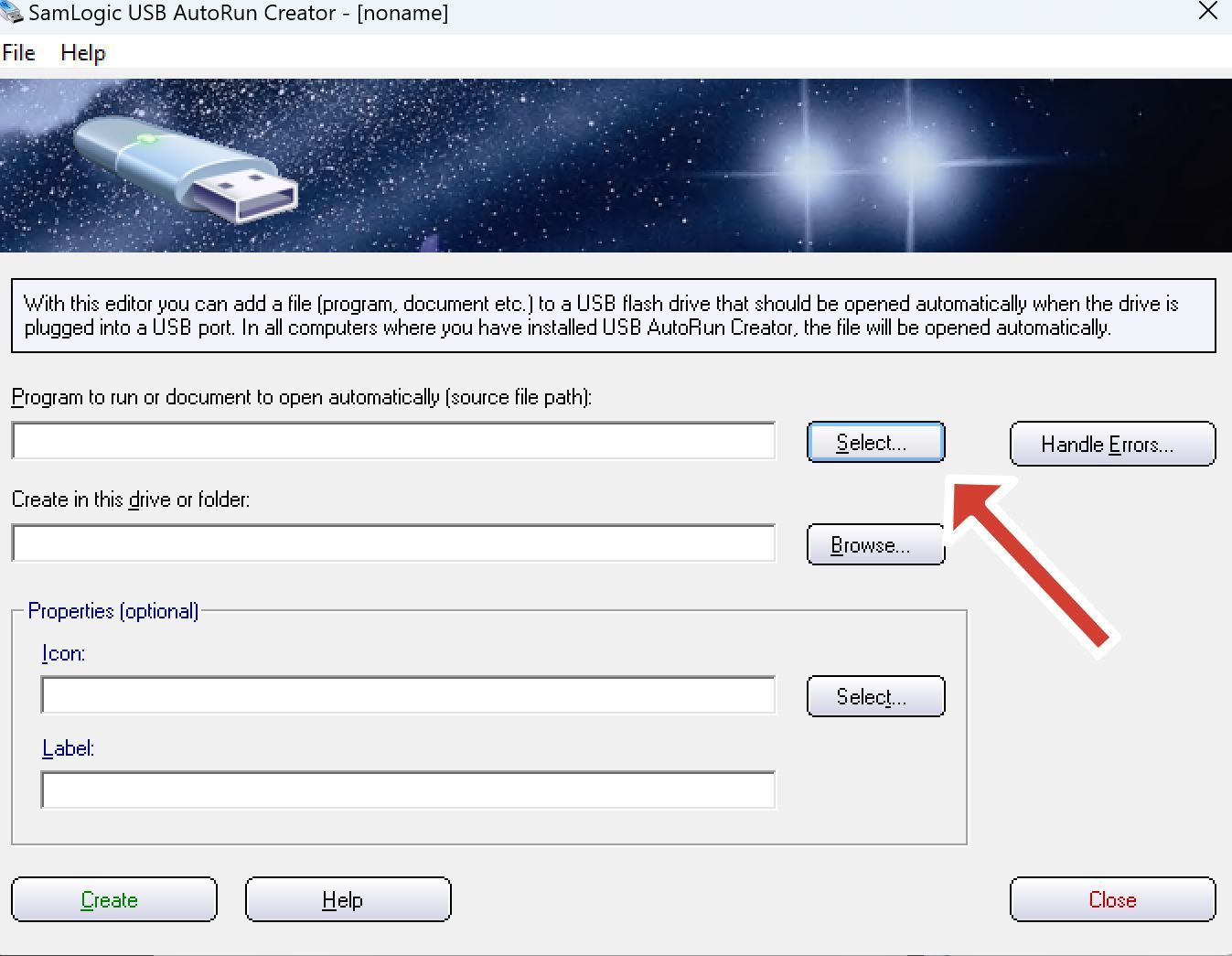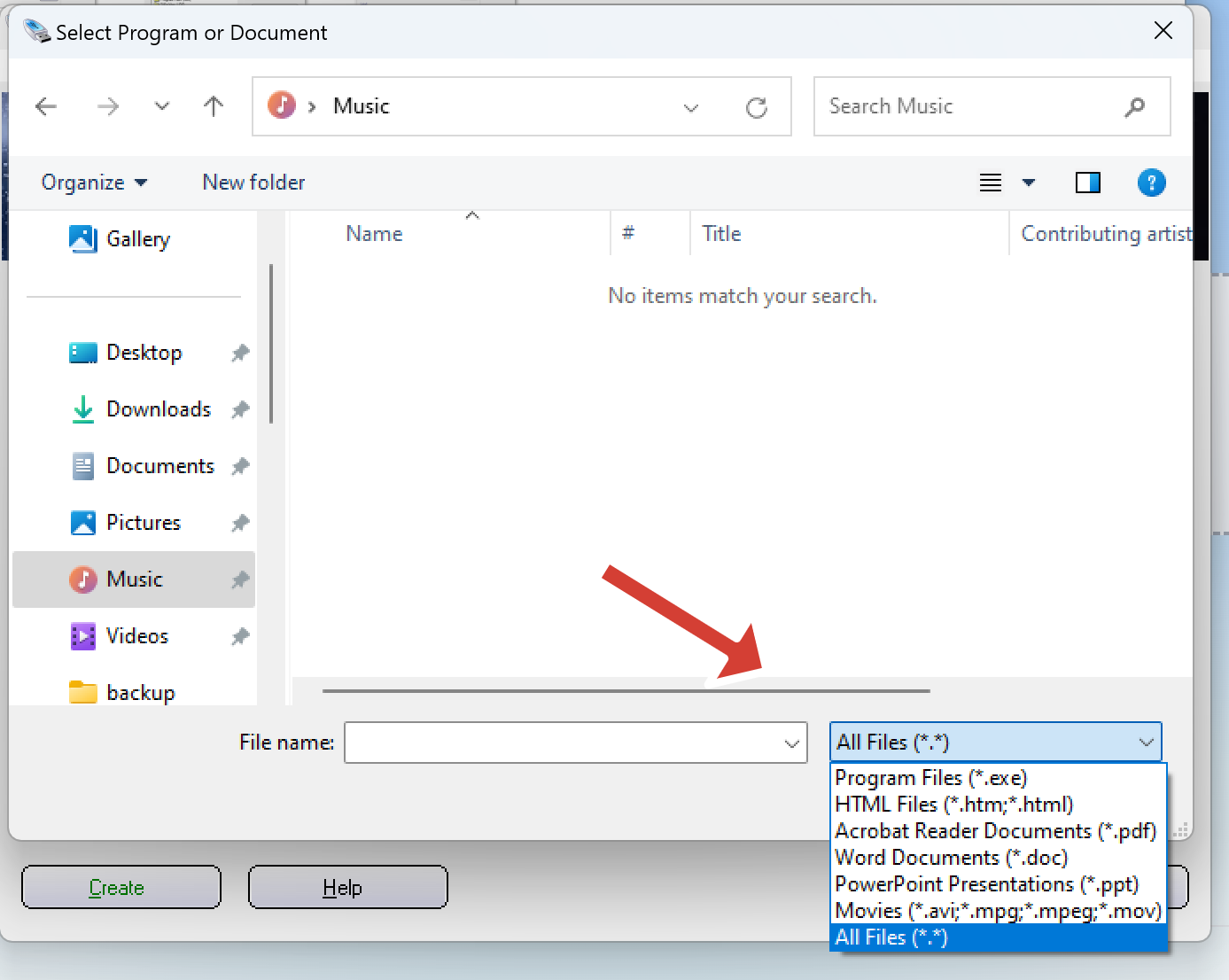TripleU MDM v3.8
TripleU MDM היא מערכת פשוטה, חזקה, ומקיפה לניהול מכשירים ניידים (MDM), שנועדה להעניק לקהילה שלנו טכנולוגיה בטוחה, מאובטחת ואחראית.
https://github.com/TripleU613/TripleUMDM_Public
 תכונות
תכונות
-
שליטה באפליקציות
- הפיכת אפליקציות מסוימות ללא מקוונות או מקוונות.
- חסימת דפדפנים פנימיים בתוך אפליקציות.
- השבתה, הסתרה, השעיה או חסימת הסרת התקנה של אפליקציות.
- חסימת שיחות והודעות וידאו.
- חסימת סרטונים באפליקציות נתמכות.
-
רשת ופרסומות
- חסימת כל הפרסומות ואתרי הרשתות החברתיות באמצעות DNS פרטי.
- העלאת רשימת אתרים מורשים בלבד כך שרק אתרים מאושרים יהיו נגישים.
- אפשרות לנתק את כל המכשיר מהאינטרנט.
- נוספה ממשק גרפי חדש לניהול רשימת ה-Whitelist.
-
הגבלות מערכת
- חסימת התקנת אפליקציות, נקודה חמה ושיתוף אינטרנט.
- השבתת אפשרויות מפתחים, איפוס יצרן עם FRP, והוספת משתמשים.
- חסימת SMS/MMS.
- הגנה על מצב בטוח (Safe Mode).
-
שליטה בנגישות
- חסימת צ’אטים מבוססי AI בתוך אפליקציות.
- הגבלת סטטוס וערוצים ב-WhatsApp (שופר וחוזק).
- חסימת GIF וחיפוש מדיה במקלדת Gboard.
- השבתת הפעלה של Google Maps ואפליקציית Google.
- סינון מתקדם ל-Google Sign-In — תוקן מקרה שבו התחברות נחסמה בטעות ע״י WebView.
-
ממשק משתמש
- עיצוב חדש לחלוטין עם Jetpack Compose.
- תצוגת שם גרסה (Code Name) בלשונית ההגדרות.
- מתג עברית חדש להחלפת שפה בלחיצה אחת.
-
שחזור ותמיכה
- שכחתם קוד PIN? קבלו קישור שחזור באימייל.
- קודי גישה ארוכים יותר — אין עוד מגבלת 8 ספרות.
- למי שאינו זקוק עוד לסינון – קיימת אפשרות להסרת התקנה מרחוק (בתשלום סמלי).
- עדכונים מרחוק: תיקוני באגים ושיפורים נדחפים ישירות – ללא עבודה ידנית מצד המשתמש.
- נוספו עדכוני Google API עבור משתמשים שננעלו מחוץ לחשבון.
- נוספה פינת “עובדת היום”.
-
חינם לקהילה
- 100% חינם להתקנה ושימוש.
- תרומות יתקבלו בברכה כדי לסייע בפיתוח מתמשך.
 ️ פרטיות ואבטחה
️ פרטיות ואבטחה
- איננו אוספים מידע אישי.
- נאסף מידע טכני מינימלי (דגם מכשיר, גרסת אנדרואיד, מספר סידורי) אך ורק לצורכי פתרון תקלות.
- האפליקציה מיועדת אך ורק לשימוש פרטי. חל איסור להנדס לאחור, להפיץ מחדש, או להשתמש בה מסחרית.
מניעת שימוש לרעה: אם המערכת שלנו מזהה פעילות חשודה (יותר מדי מיילים, מספרים, קודי PIN כפולים או דפוסים דומים), עלולה להתבצע הסרה מרחוק וחסימה אוטומטית.
 ️ כתב ויתור
️ כתב ויתור
- איננו אחראים למכשירים שנחסמו (bricked), לאיפוסי יצרן תוך כדי FRP, או למקרים שבהם הפעלתם "חסימת רשת מלאה" ולאחר מכן ניסיתם לבצע הסרה מרחוק.
- אנא השתמשו באחריות ועל דעתכם בלבד.
 התקנה
התקנה
-
התקינו את האפליקציה במכשיר שלכם.
-
הפעילו את פקודות ה-ADB הבאות:
adb shell dpm set-device-owner "com.tripleu.mdm/.a" adb shell pm grant com.tripleu.mdm android.permission.WRITE_SECURE_SETTINGS -
או השתמשו במתקין האוטומטי שלנו ישירות מהדפדפן במחשב.
 הערות
הערות
-
גרסאות שקדמו ל-3.7 הועברו לארכיון ואינן נתמכות עוד.
-
תוכניות עתידיות כוללות:
- ניהול MDM מקוון.
- VPN מלא לסינון תכנים.
 תרומות ותמיכה
תרומות ותמיכה
- אנו מודים לתורמים ולמסייעים שתמכו בנו עד כה.
- אם תרצו לסייע בקידום הפרויקט, שקלו לתרום או לשתף פעולה איתנו.
- יצירת קשר: tripleu.org

 מצלמה למסך הנעילה !!!
מצלמה למסך הנעילה !!! TripleU MDM v3.8
TripleU MDM v3.8 סתם בצחוק).
סתם בצחוק).
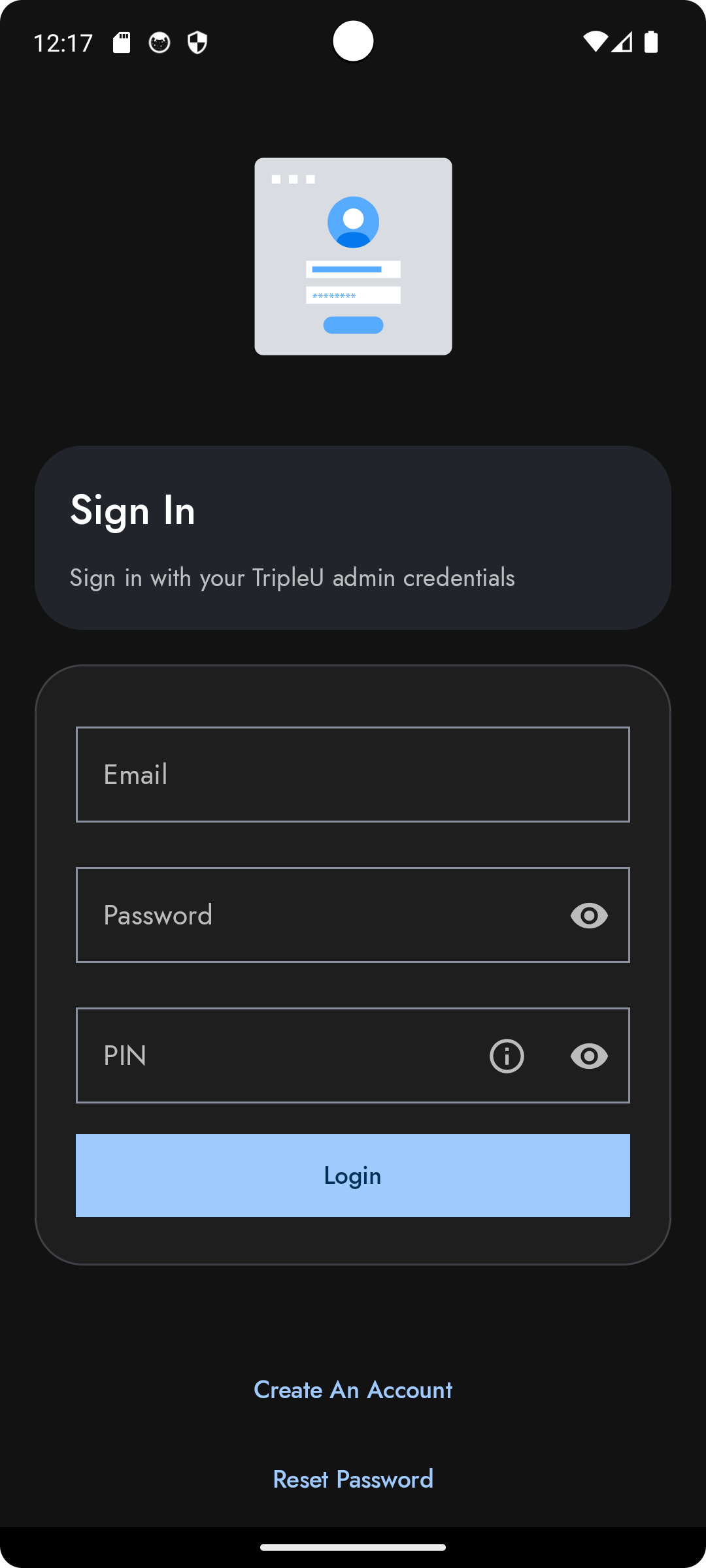 ||
||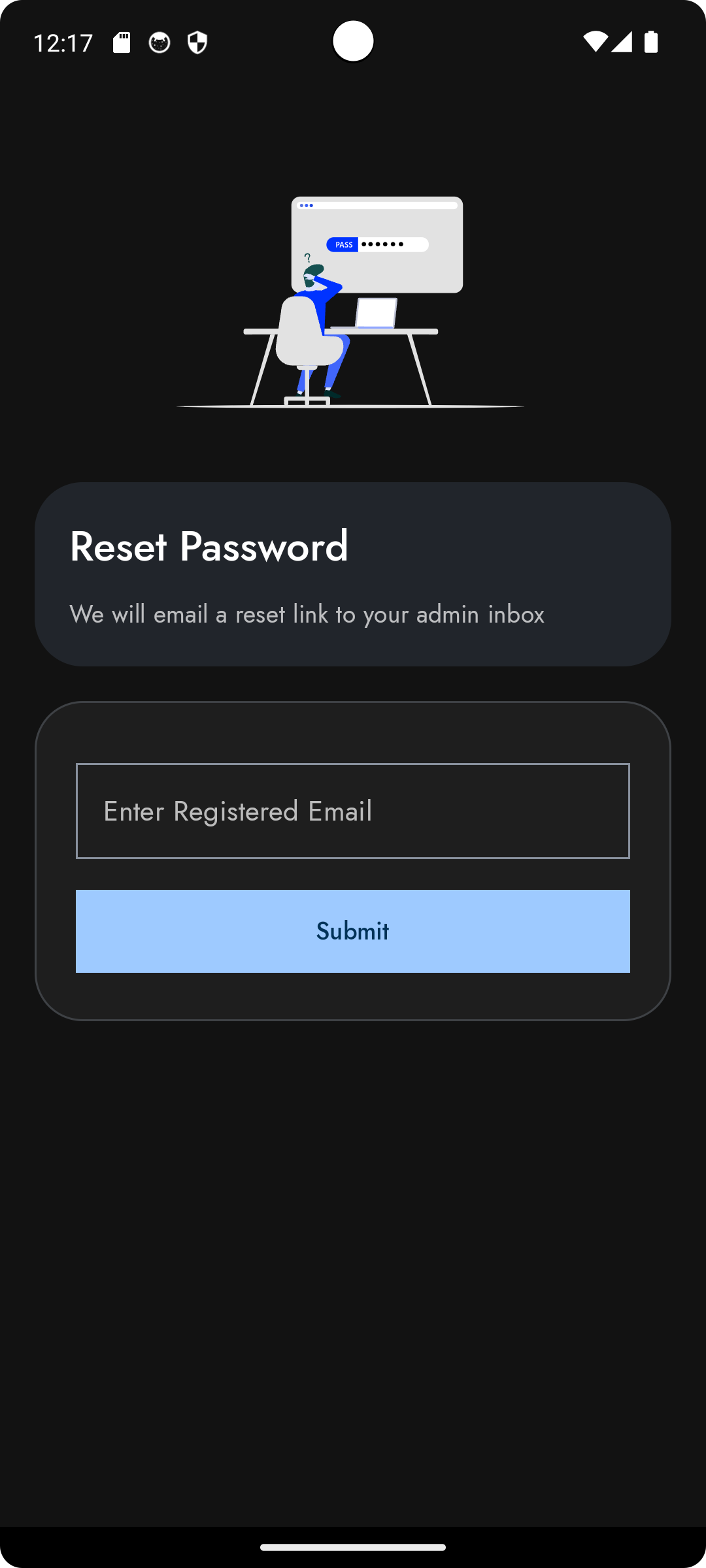
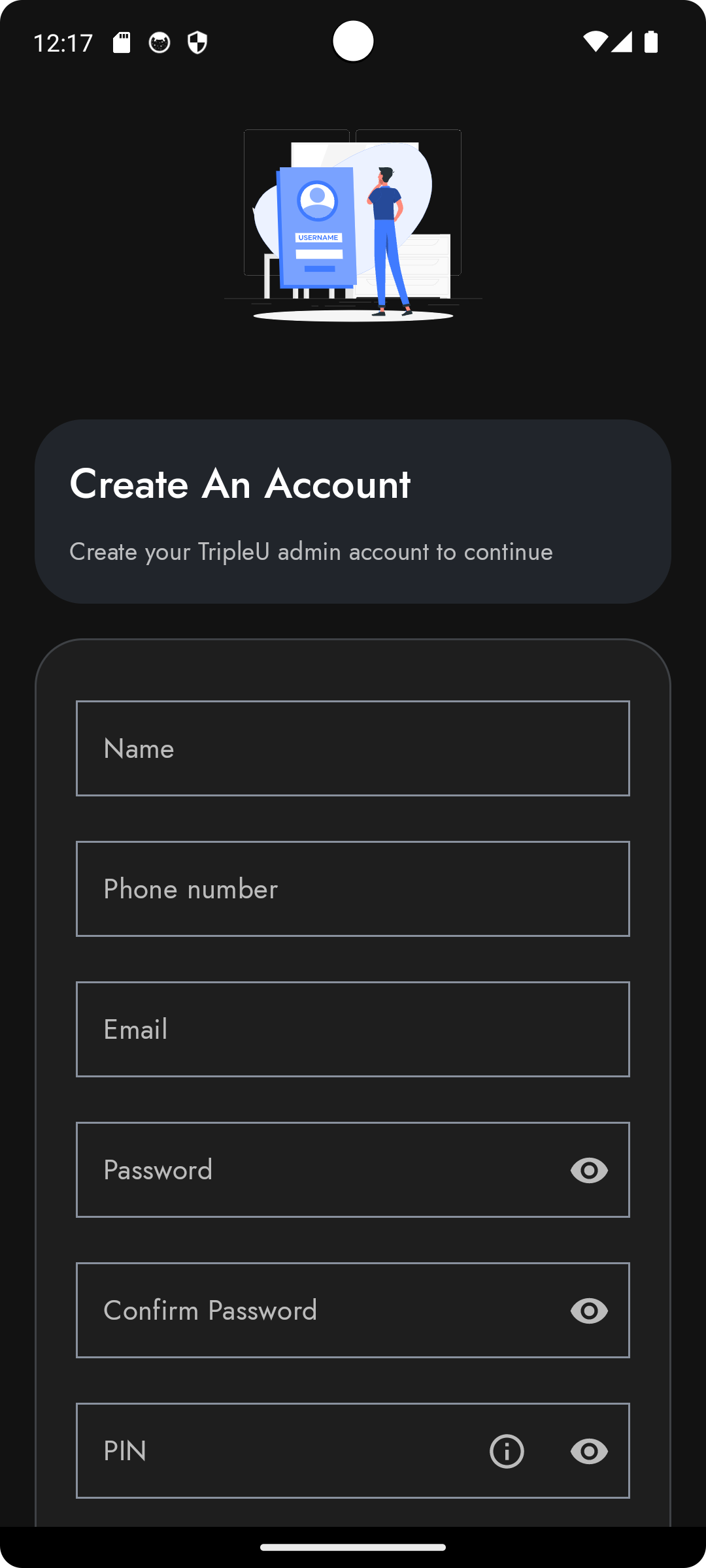
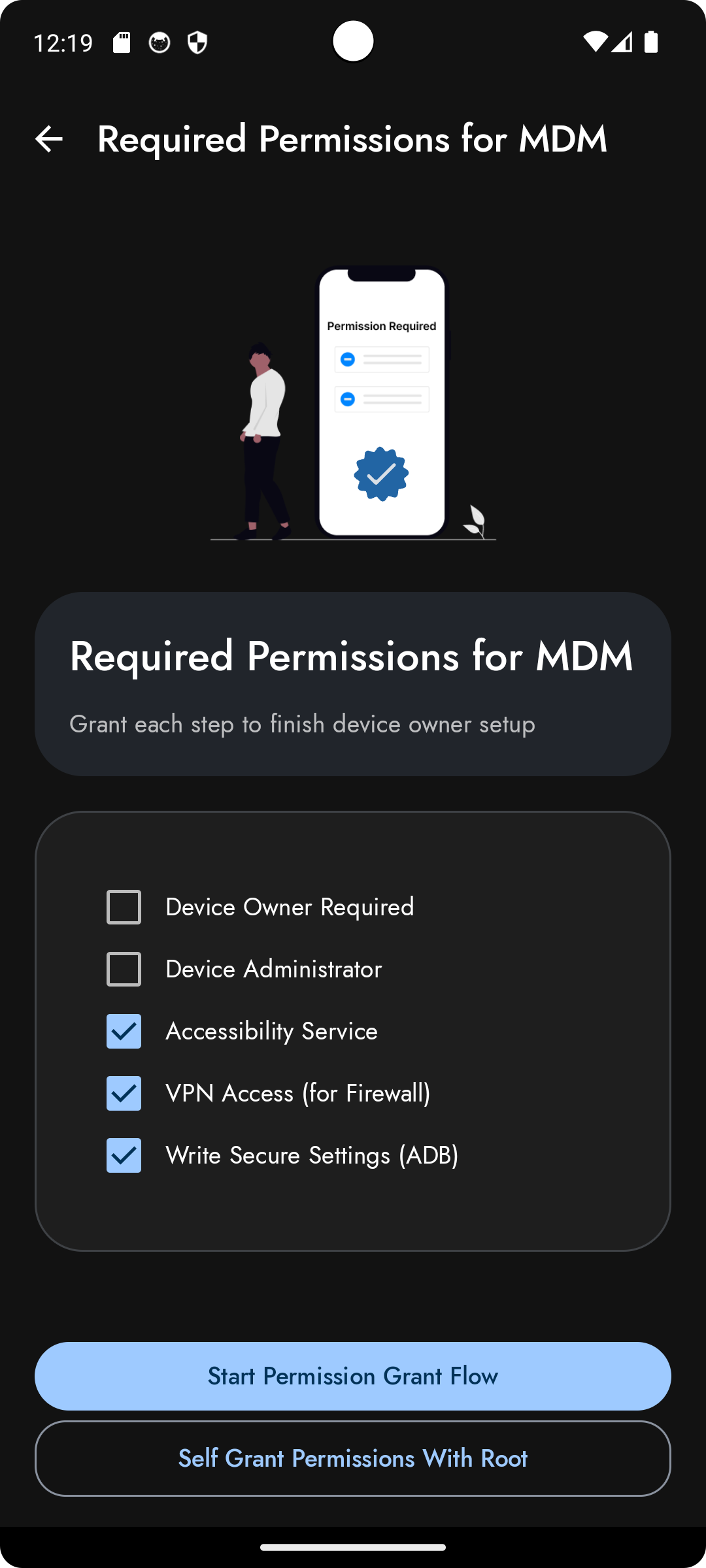
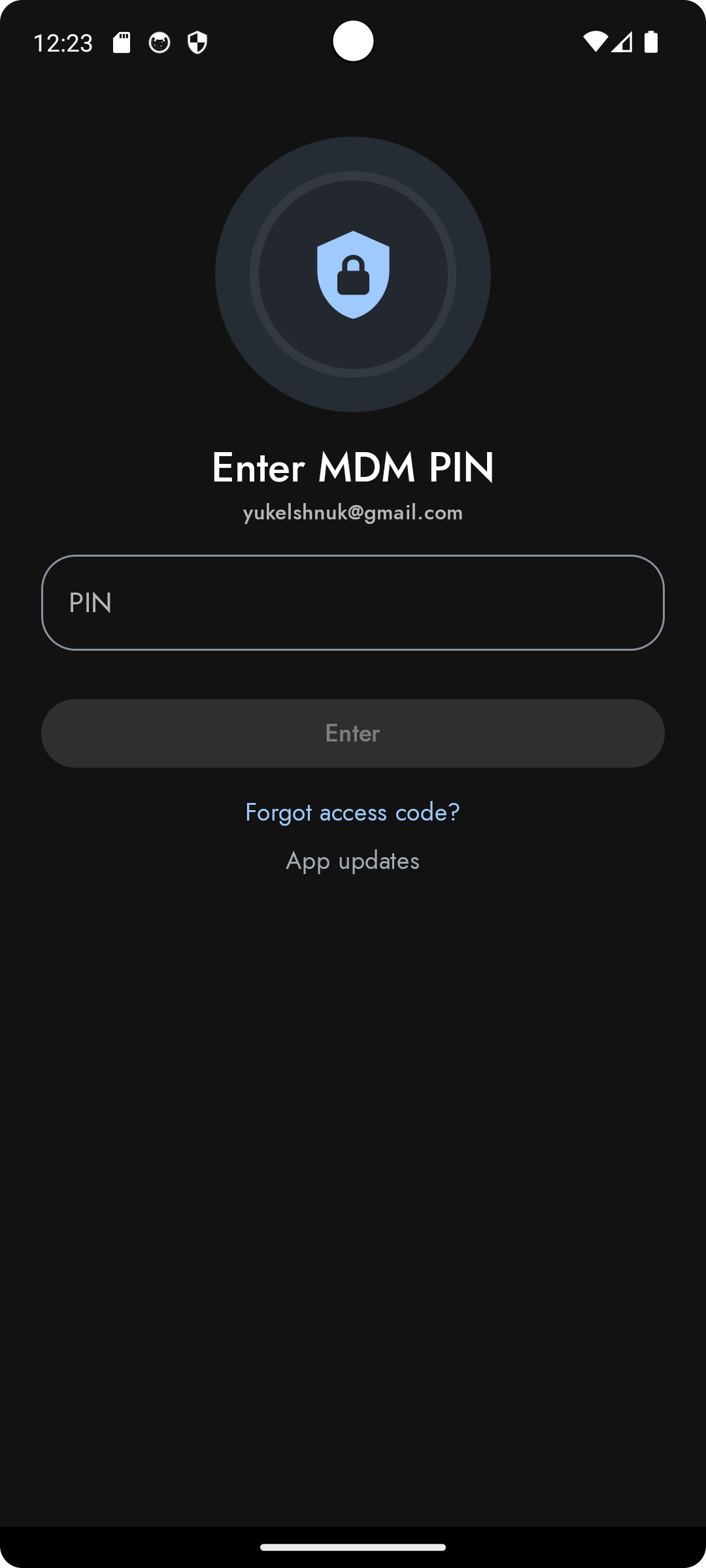
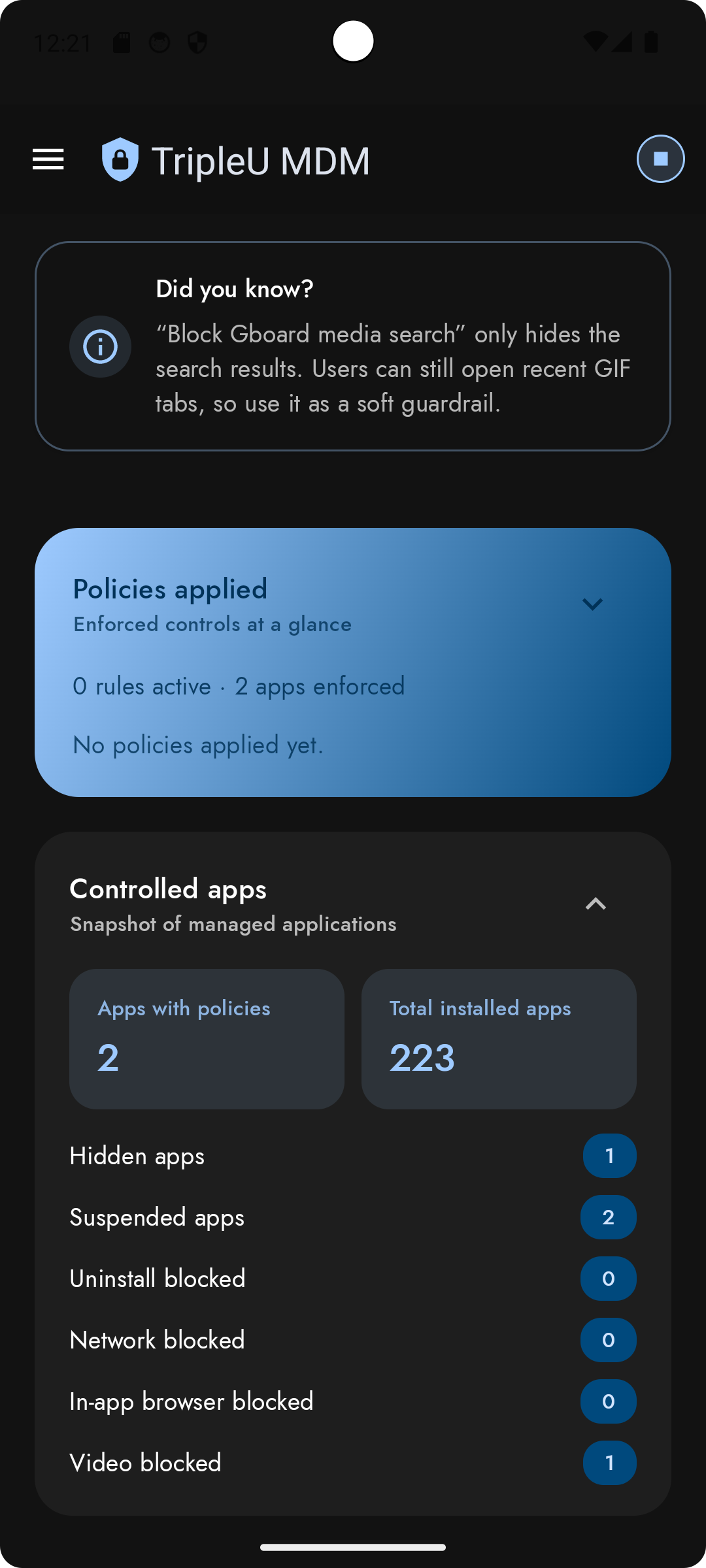
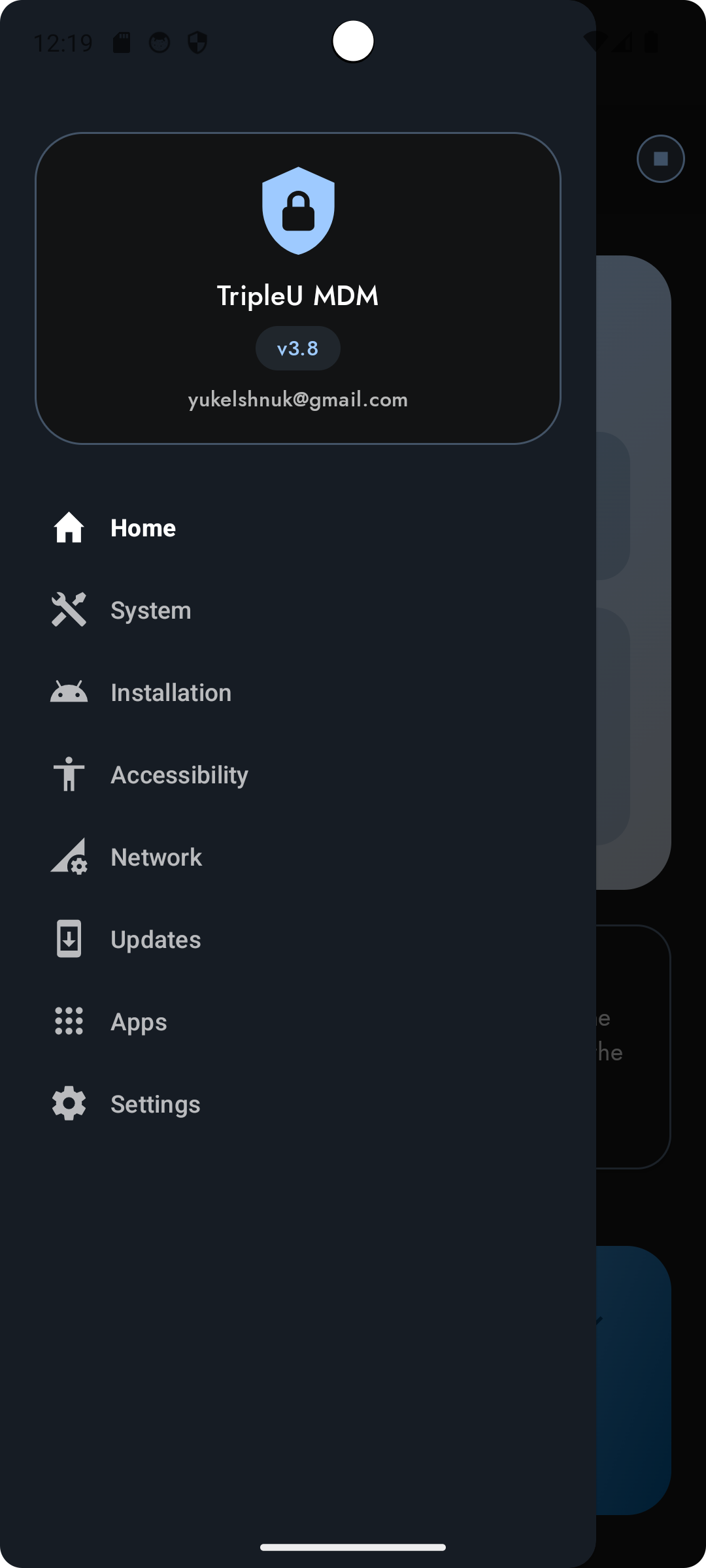
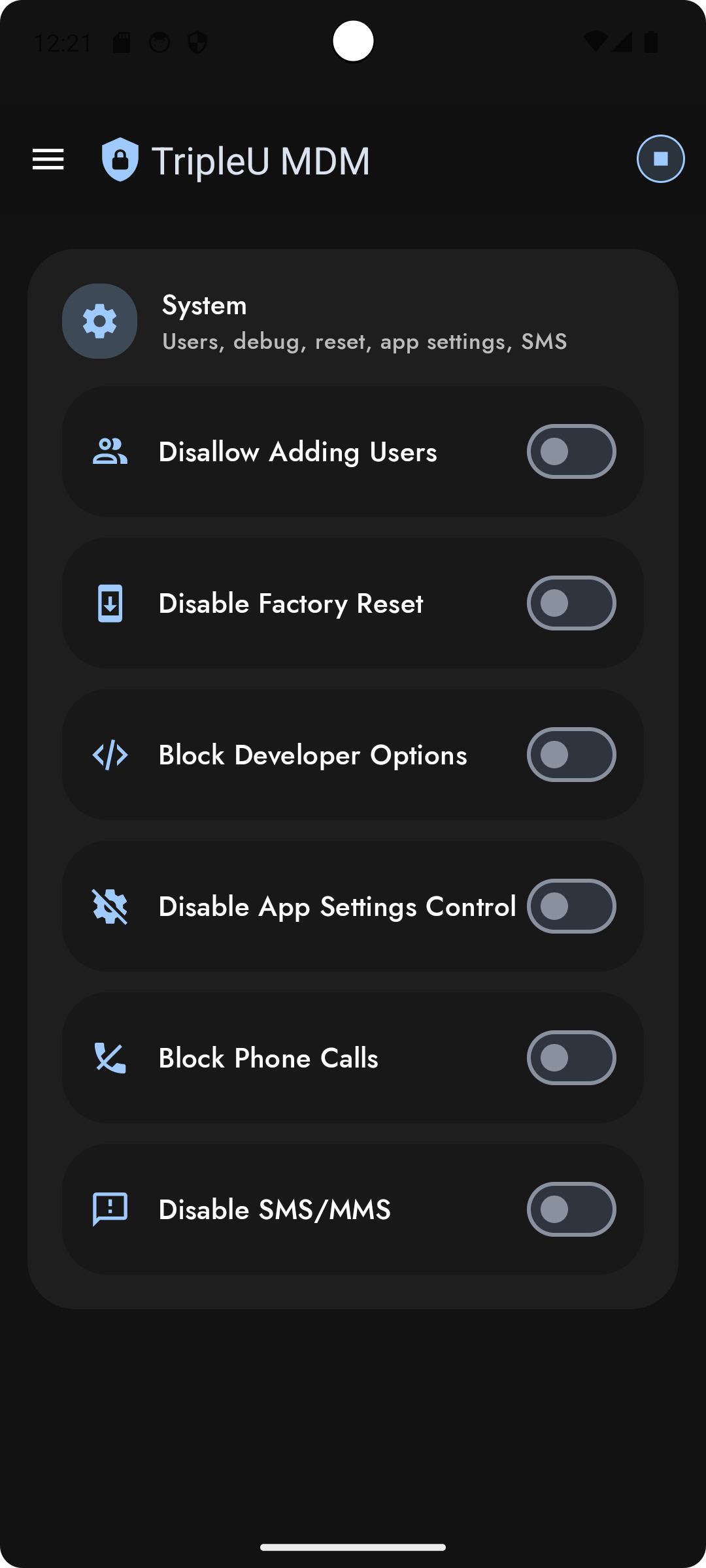
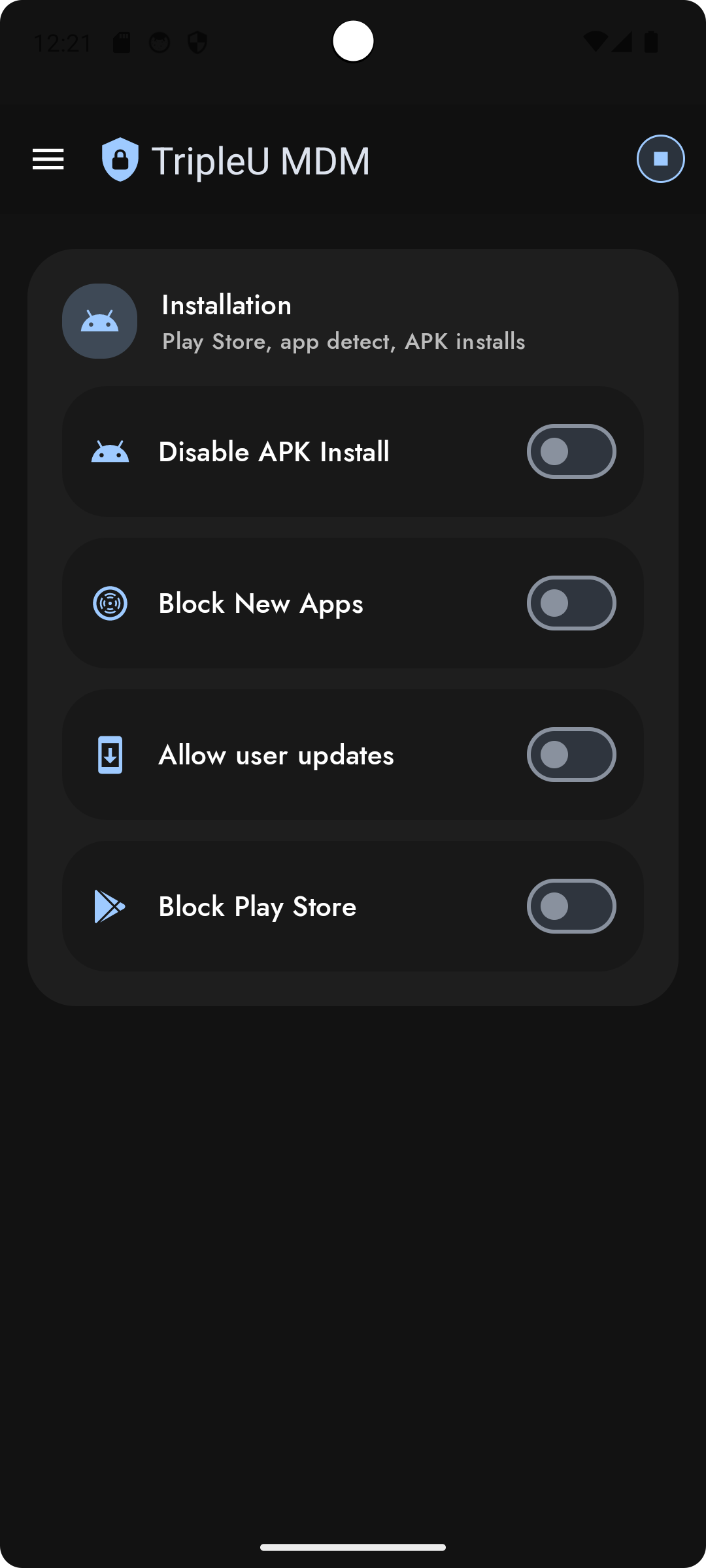
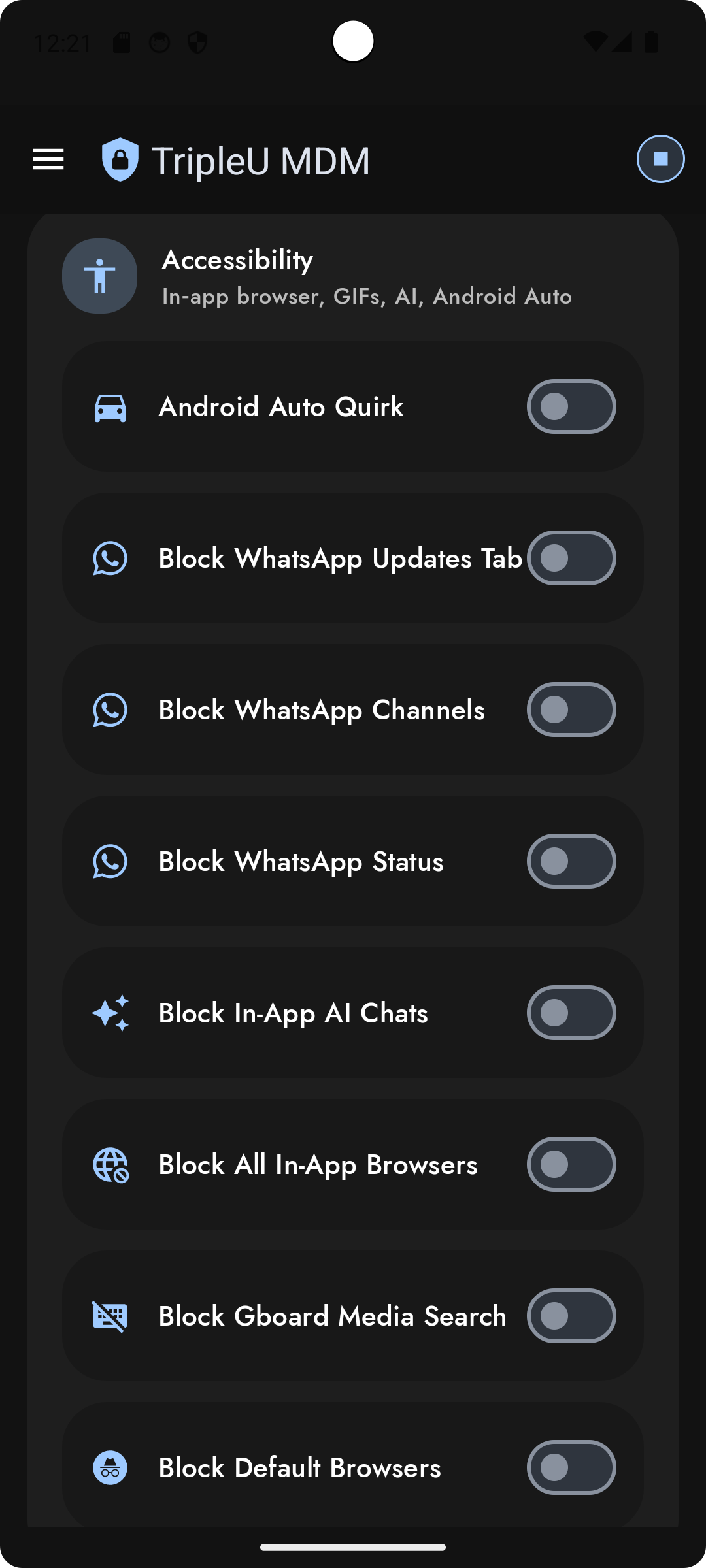
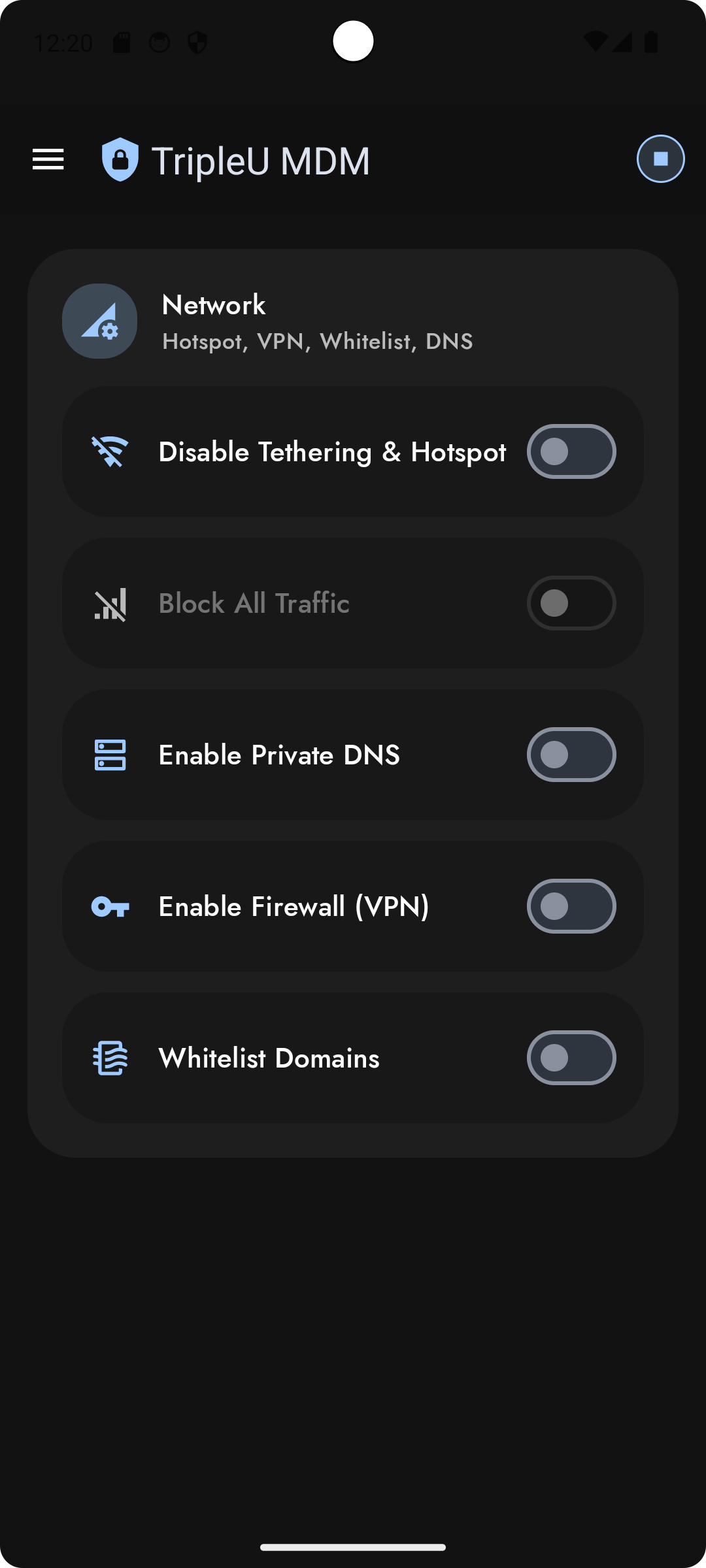 ||
||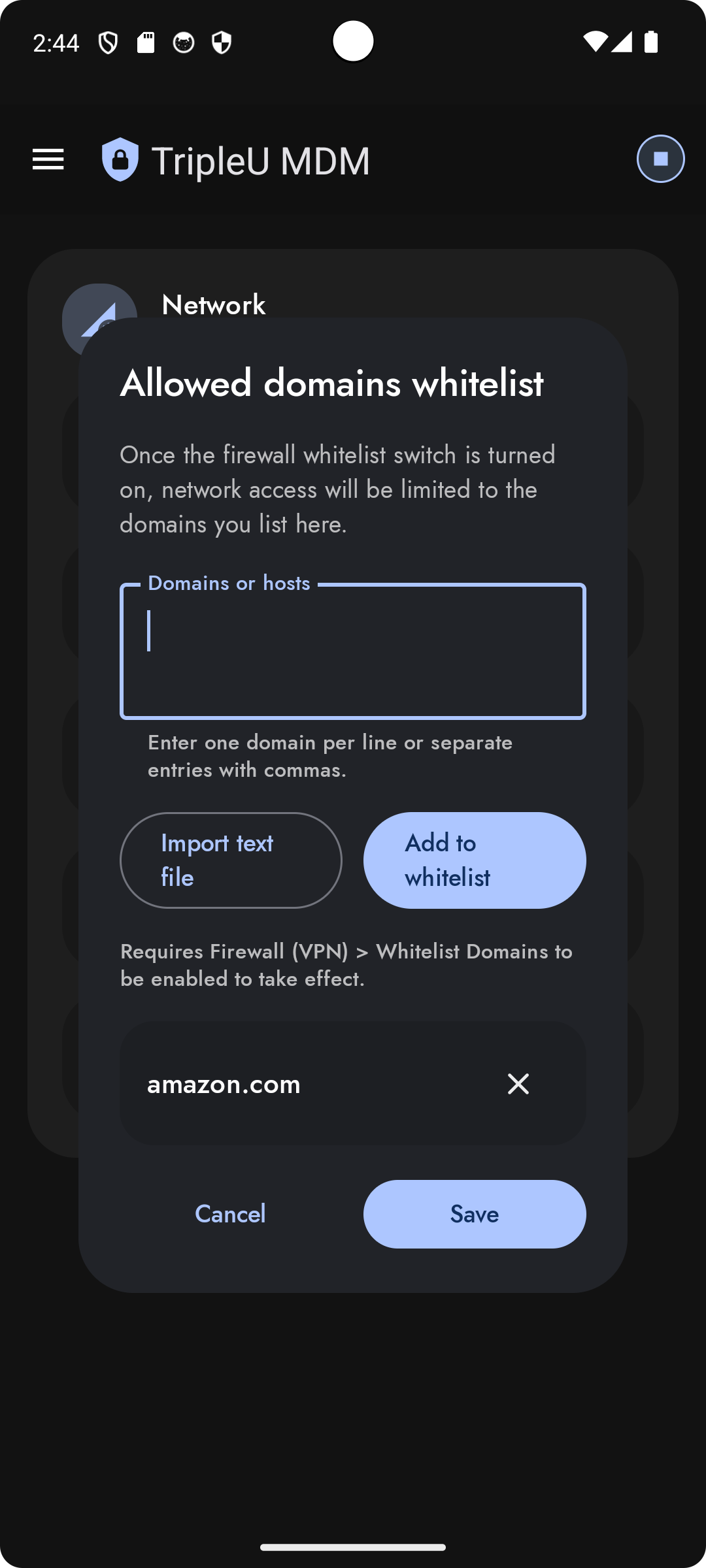 ||
||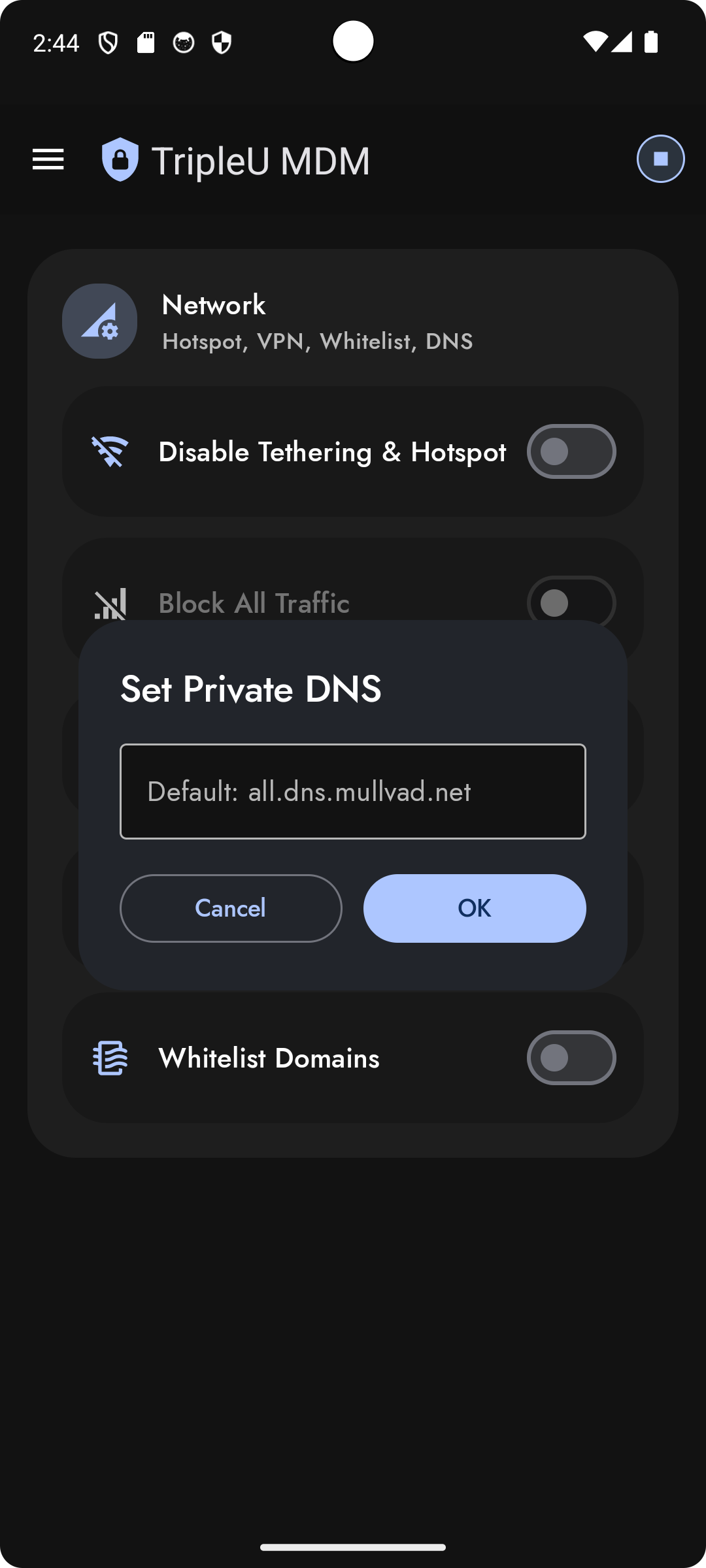
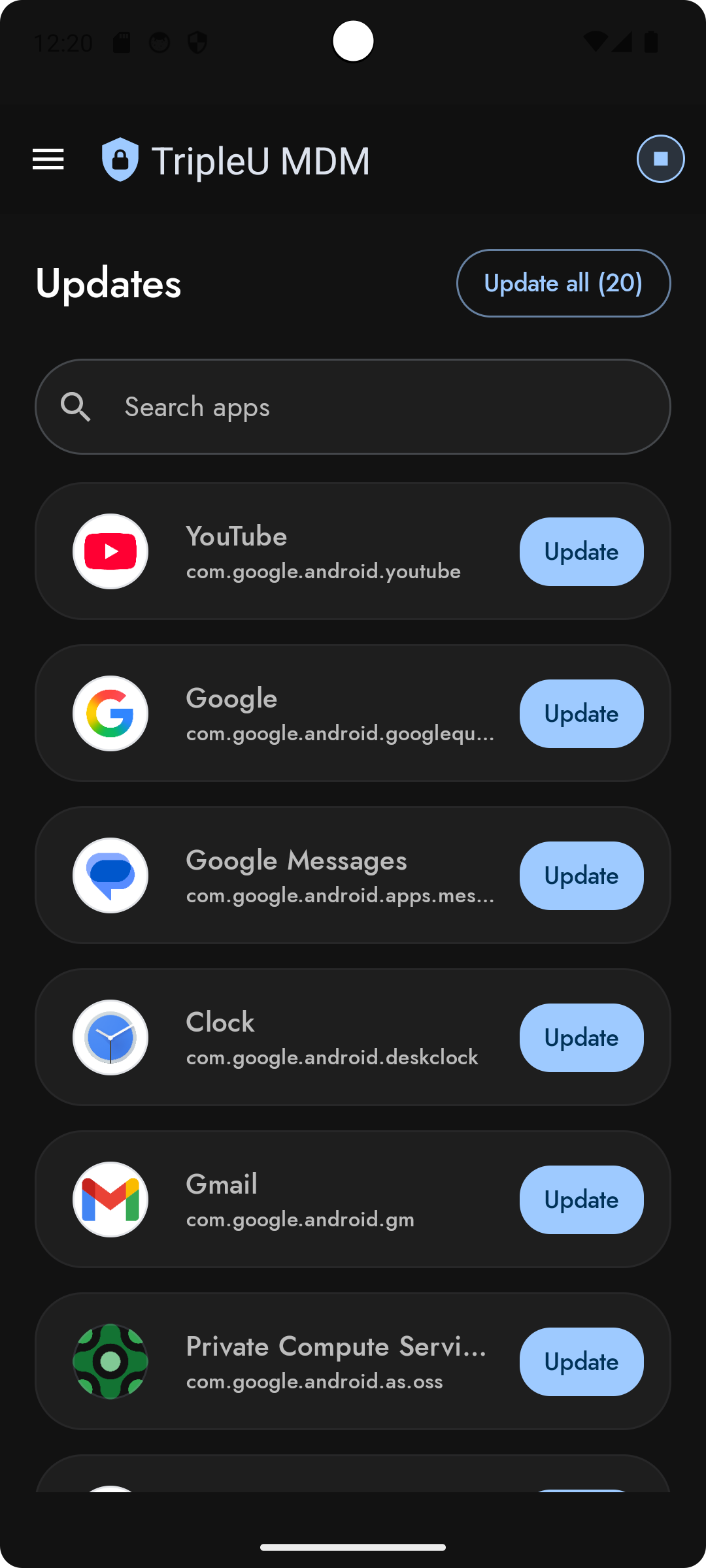 ||
||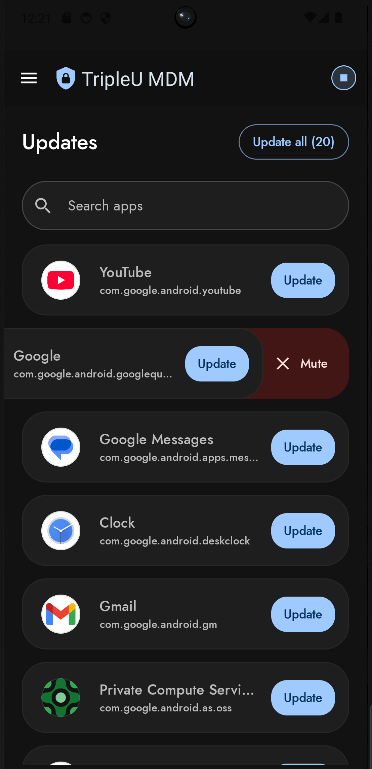
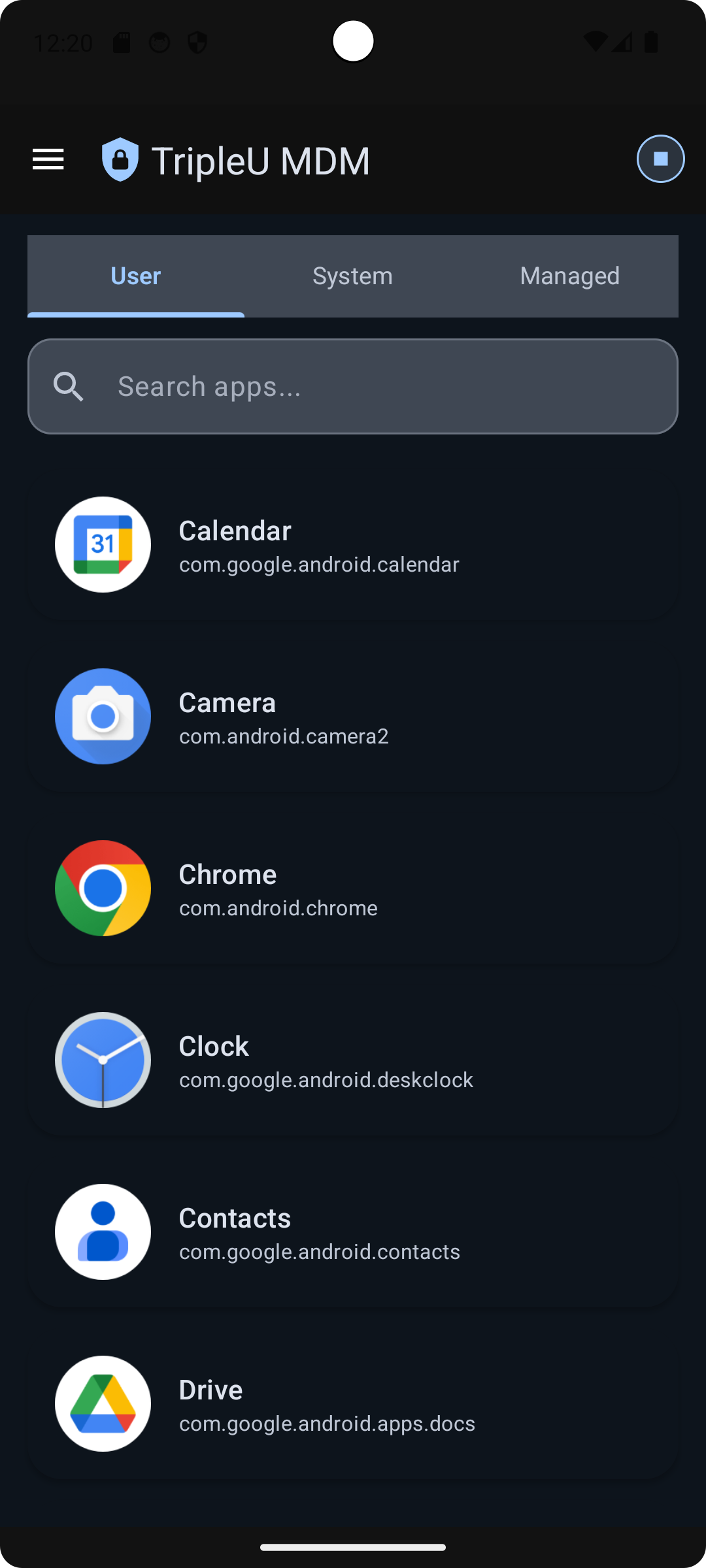 ||
||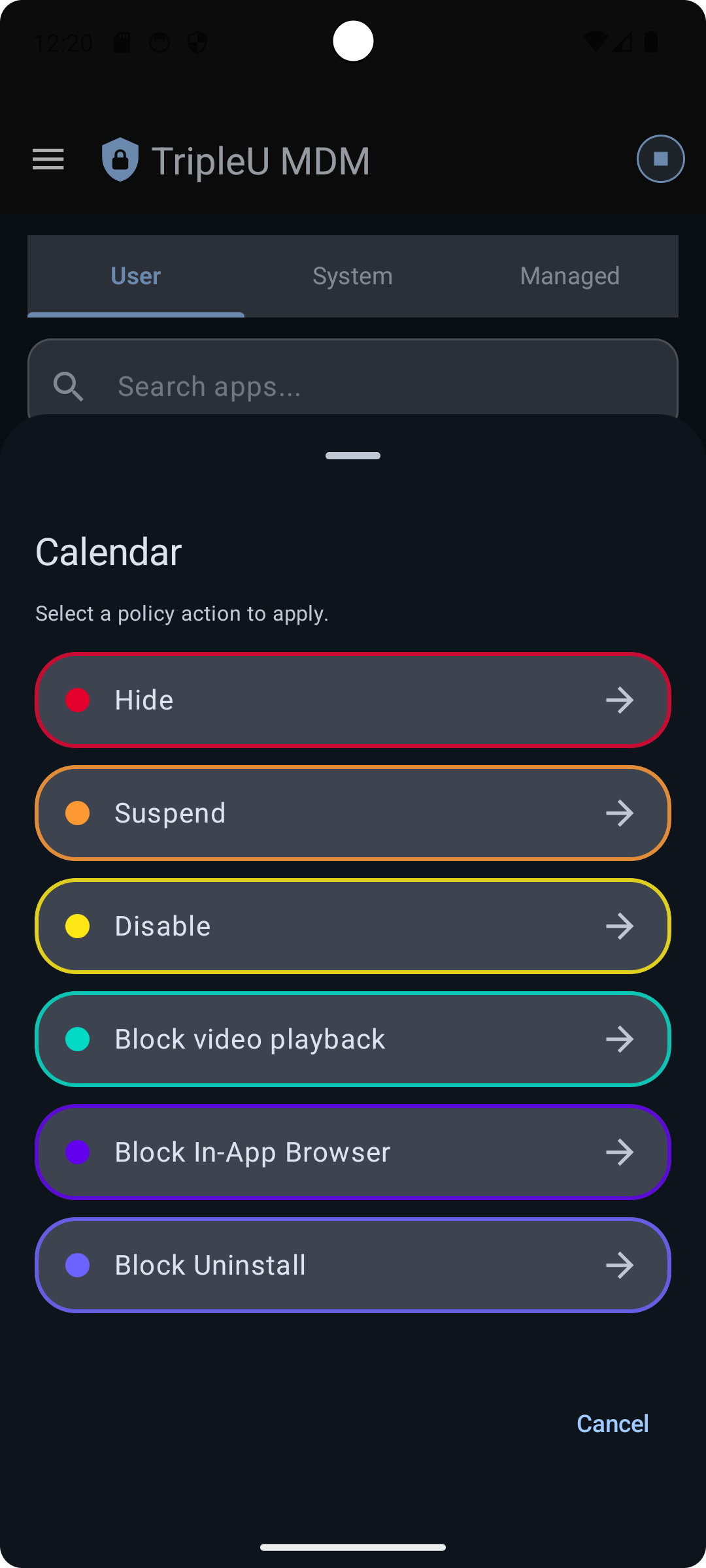 ||
||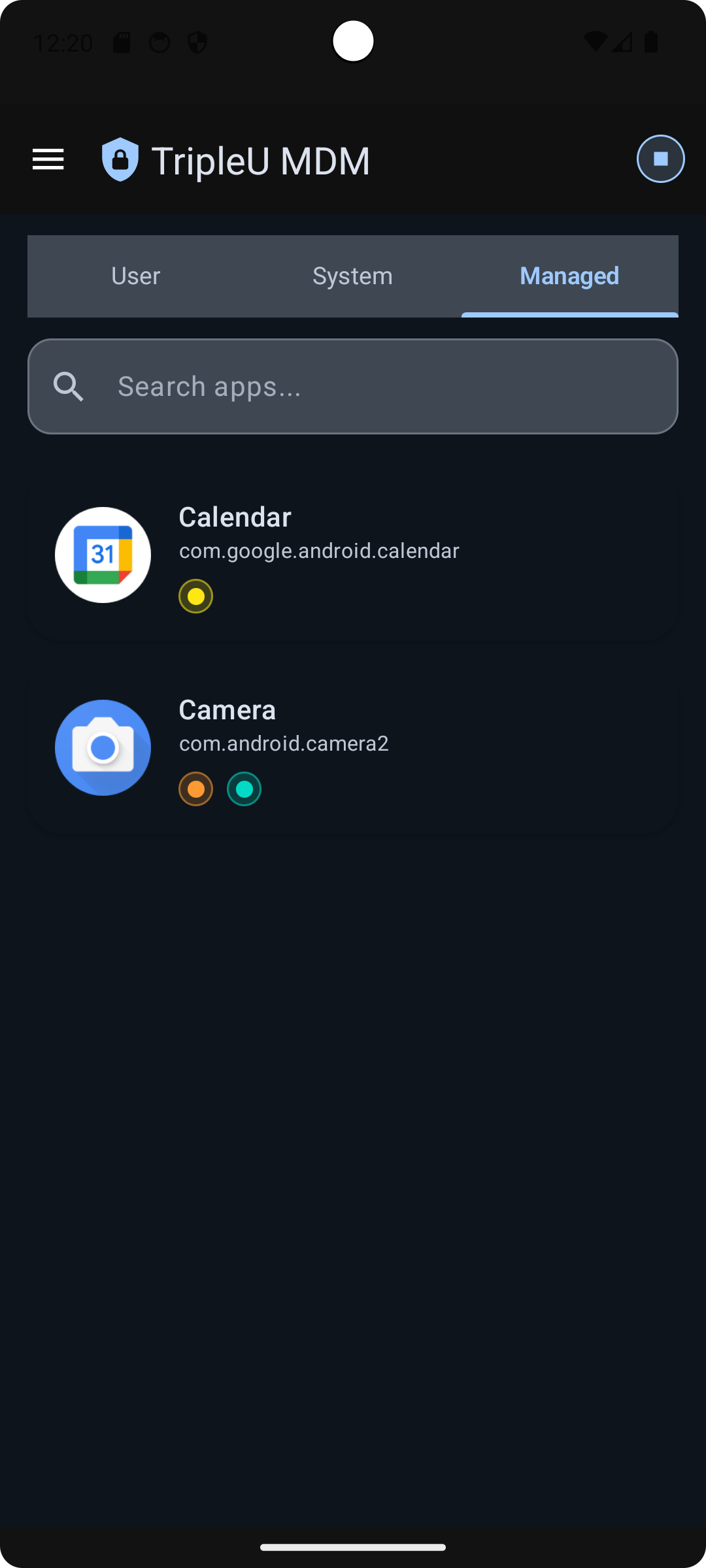


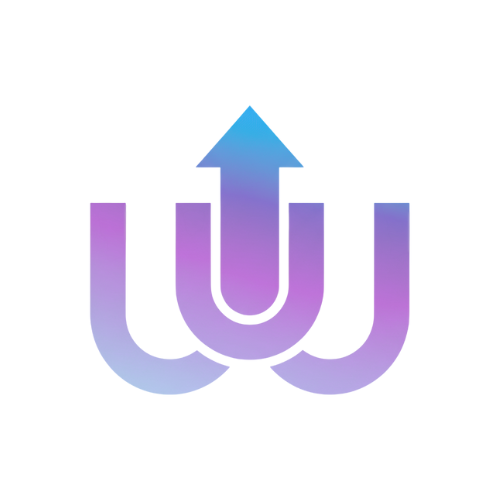
 ).
).
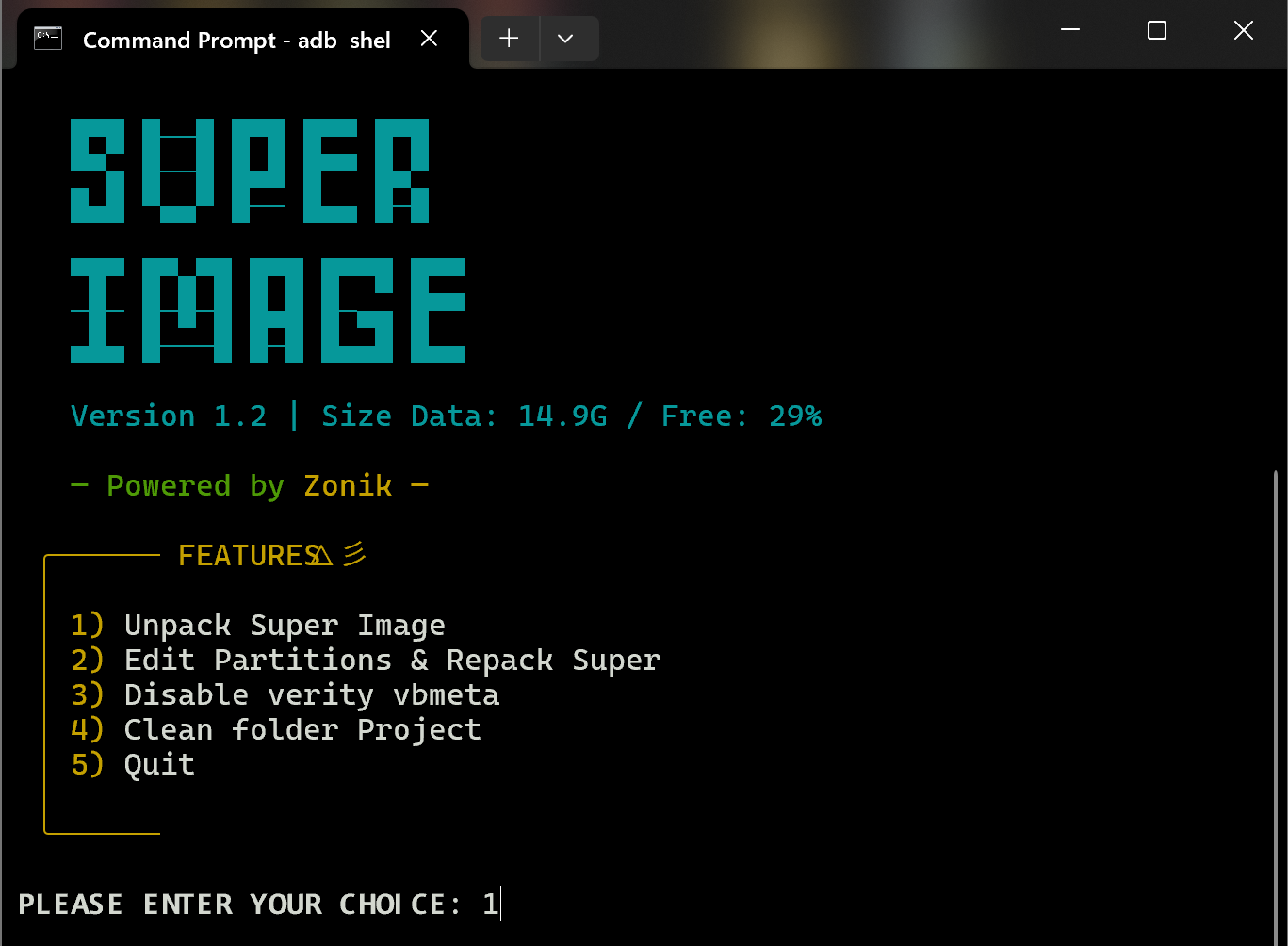
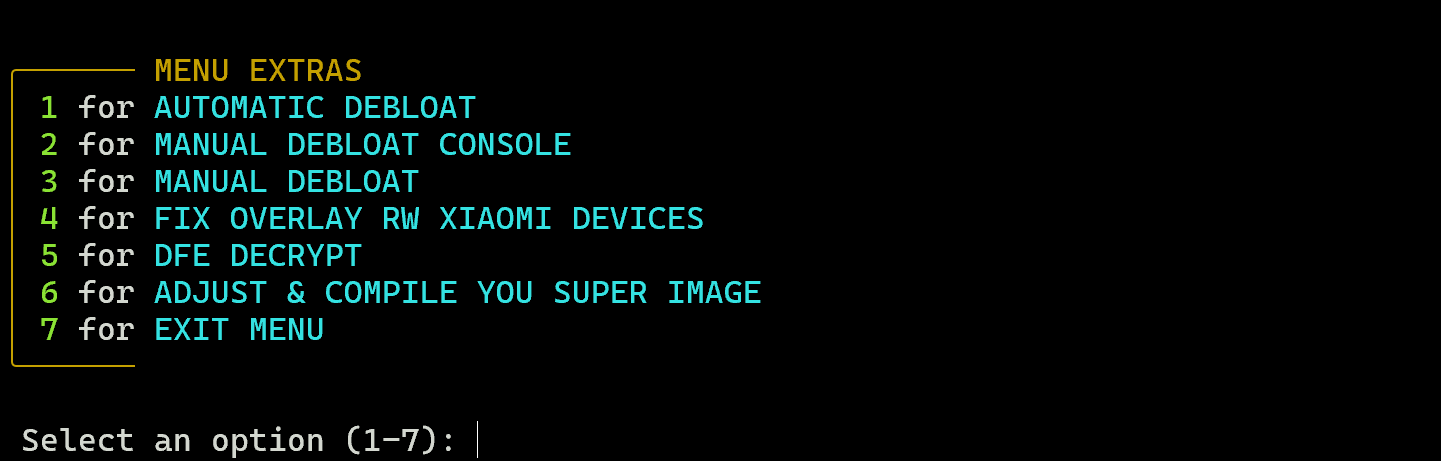
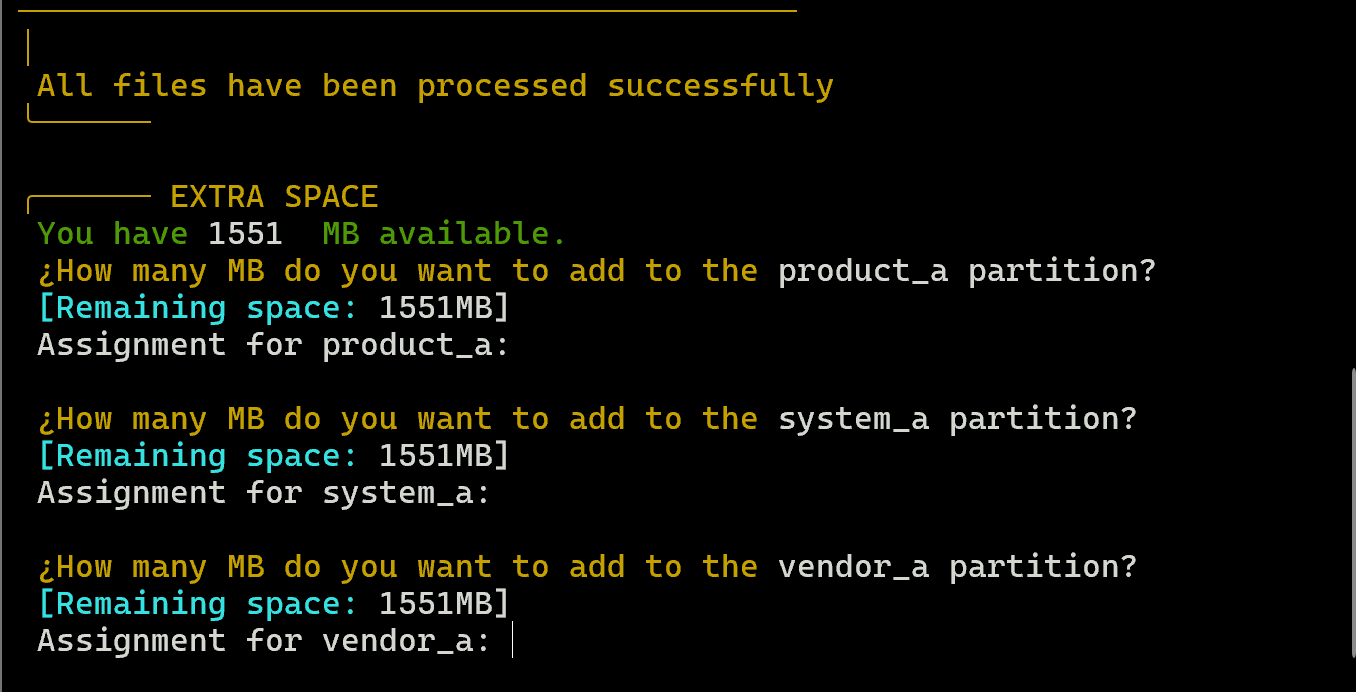
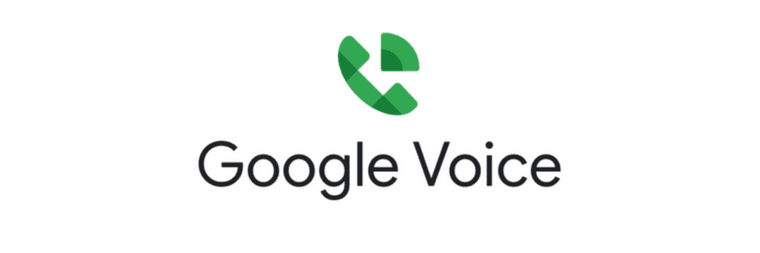

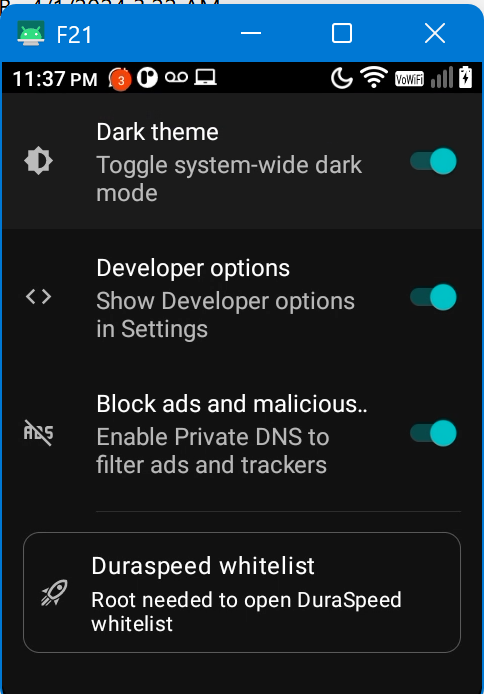
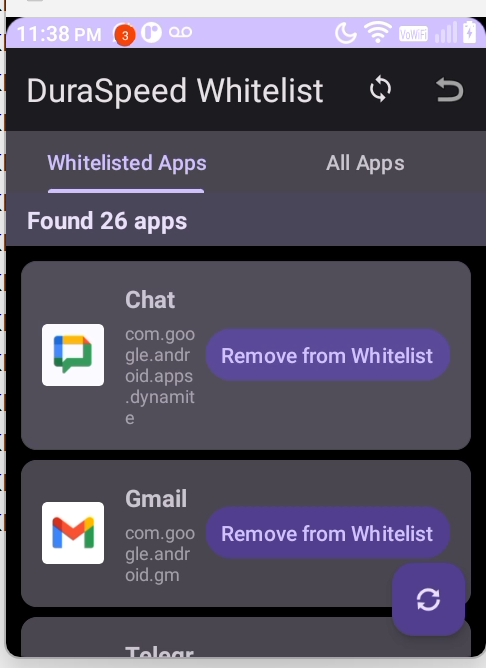
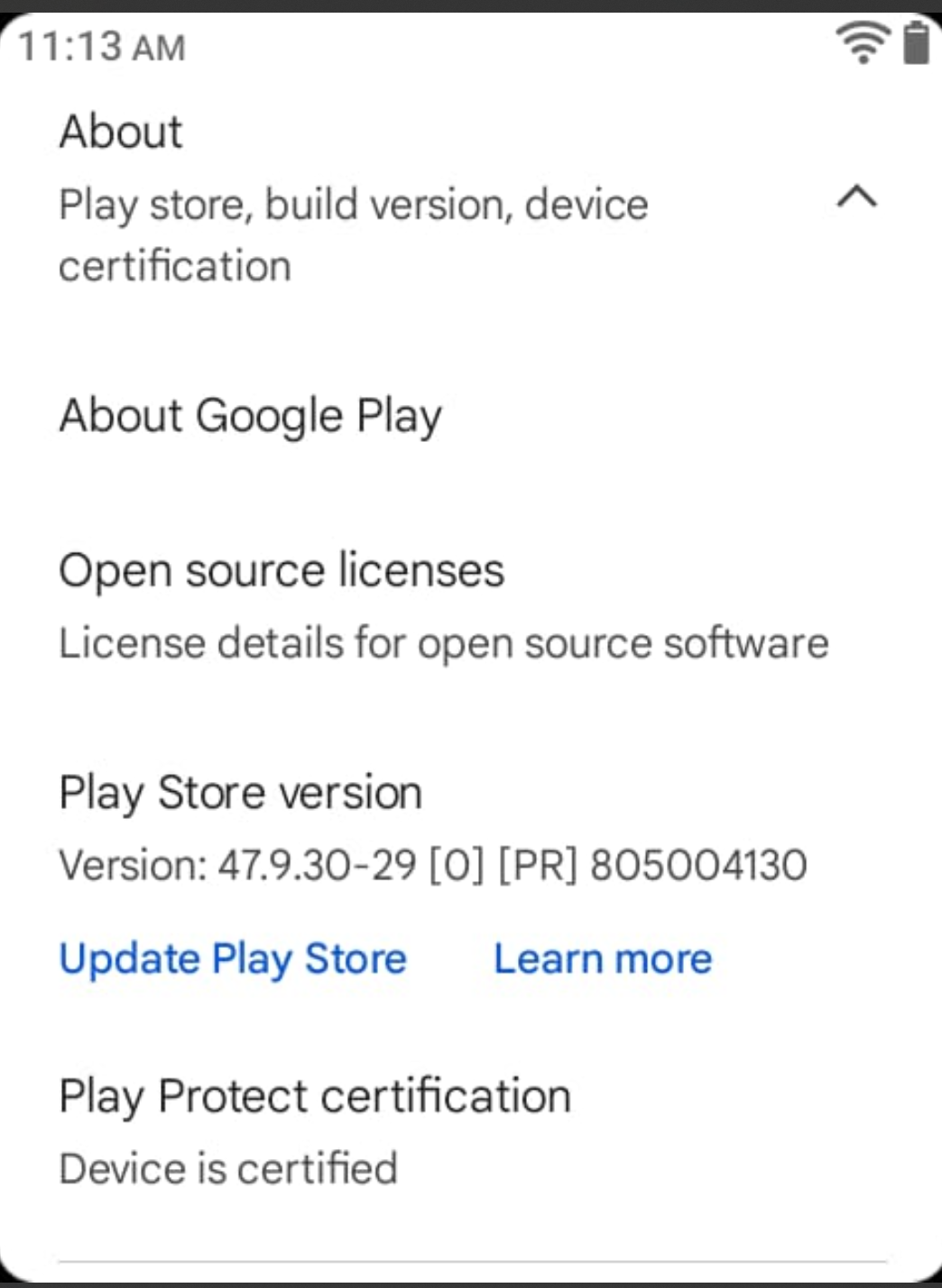 ||
||

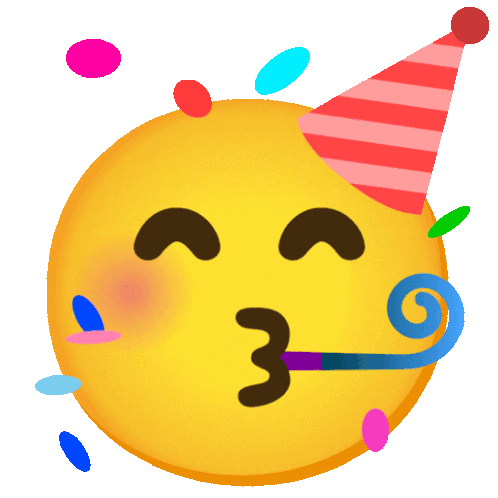
 סוף סוף אפשר היה להתקין אפליקציות!
סוף סוף אפשר היה להתקין אפליקציות! אבל היו מלא באגים ותוספות "מיותרות" למכשיר.
אבל היו מלא באגים ותוספות "מיותרות" למכשיר. זמן הפעלה ארוך – בערך 4 דקות. לא באג, פשוט ככה אנדרואיד 5 מתנהג כשהוא מריץ הרבה אפליקציות.
זמן הפעלה ארוך – בערך 4 דקות. לא באג, פשוט ככה אנדרואיד 5 מתנהג כשהוא מריץ הרבה אפליקציות. מגיע עם אפליקציות יהודית – מספיק כדי לא להיראות לא כשר.
מגיע עם אפליקציות יהודית – מספיק כדי לא להיראות לא כשר. ️ הכול עובד חלק ואפשר להתקין אפליקציות.
️ הכול עובד חלק ואפשר להתקין אפליקציות. כל האפליקציות החיוניות כבר בפנים. אם תוסיפו עוד – המכשיר יעלה תוך 7 דקות… שזה בערך כשר, לא?
כל האפליקציות החיוניות כבר בפנים. אם תוסיפו עוד – המכשיר יעלה תוך 7 דקות… שזה בערך כשר, לא?